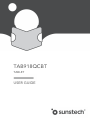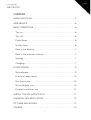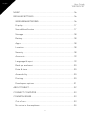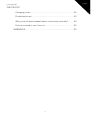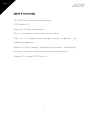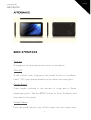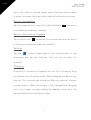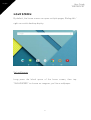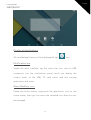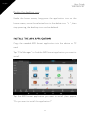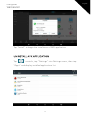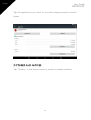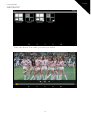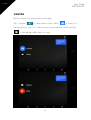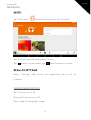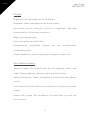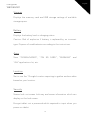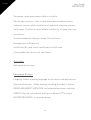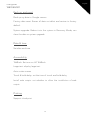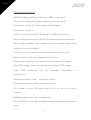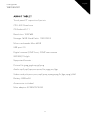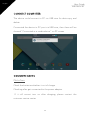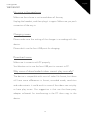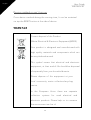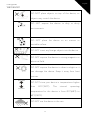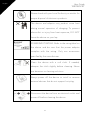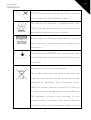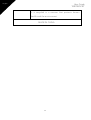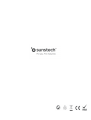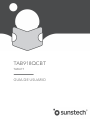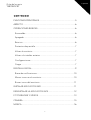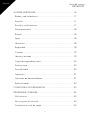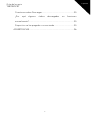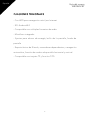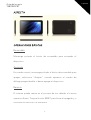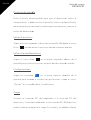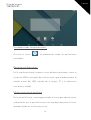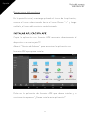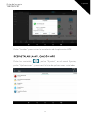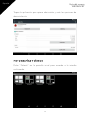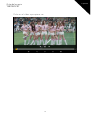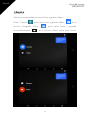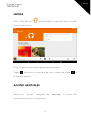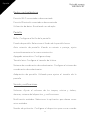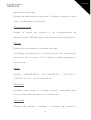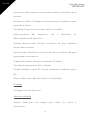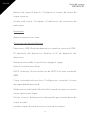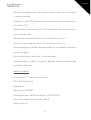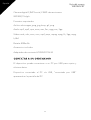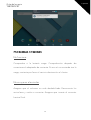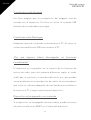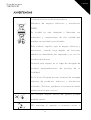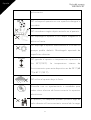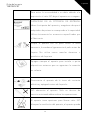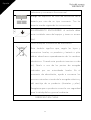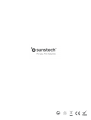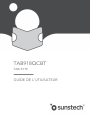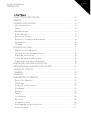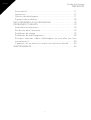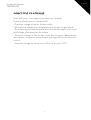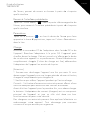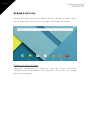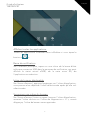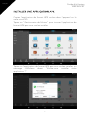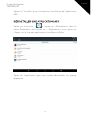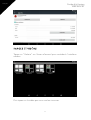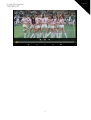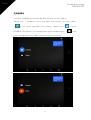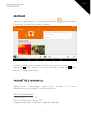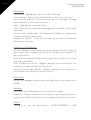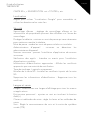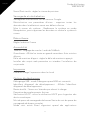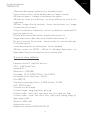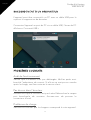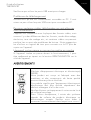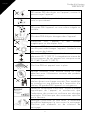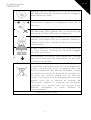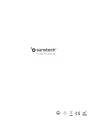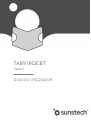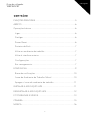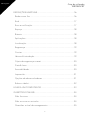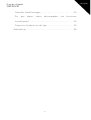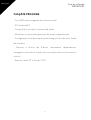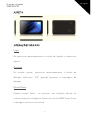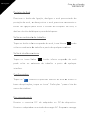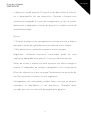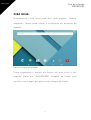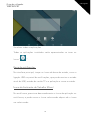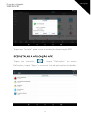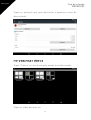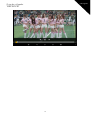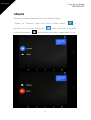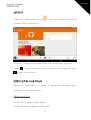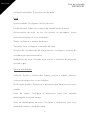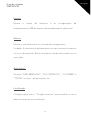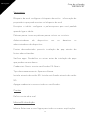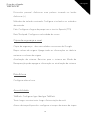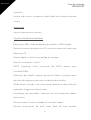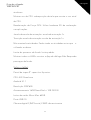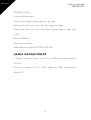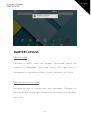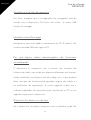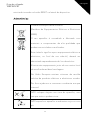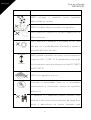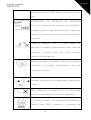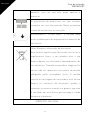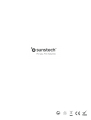Sunstech Tab 918 QCBT Mode d'emploi
- Catégorie
- Comprimés
- Taper
- Mode d'emploi
La page est en cours de chargement...
La page est en cours de chargement...
La page est en cours de chargement...
La page est en cours de chargement...
La page est en cours de chargement...
La page est en cours de chargement...
La page est en cours de chargement...
La page est en cours de chargement...
La page est en cours de chargement...
La page est en cours de chargement...
La page est en cours de chargement...
La page est en cours de chargement...
La page est en cours de chargement...
La page est en cours de chargement...
La page est en cours de chargement...
La page est en cours de chargement...
La page est en cours de chargement...
La page est en cours de chargement...
La page est en cours de chargement...
La page est en cours de chargement...
La page est en cours de chargement...
La page est en cours de chargement...
La page est en cours de chargement...
La page est en cours de chargement...
La page est en cours de chargement...
La page est en cours de chargement...
La page est en cours de chargement...
La page est en cours de chargement...
La page est en cours de chargement...
La page est en cours de chargement...
La page est en cours de chargement...
La page est en cours de chargement...
La page est en cours de chargement...
La page est en cours de chargement...
La page est en cours de chargement...
La page est en cours de chargement...
La page est en cours de chargement...
La page est en cours de chargement...
La page est en cours de chargement...
La page est en cours de chargement...
La page est en cours de chargement...
La page est en cours de chargement...
La page est en cours de chargement...
La page est en cours de chargement...
La page est en cours de chargement...
La page est en cours de chargement...
La page est en cours de chargement...
La page est en cours de chargement...
La page est en cours de chargement...
La page est en cours de chargement...
La page est en cours de chargement...
La page est en cours de chargement...
La page est en cours de chargement...
La page est en cours de chargement...
La page est en cours de chargement...
La page est en cours de chargement...
La page est en cours de chargement...
La page est en cours de chargement...
La page est en cours de chargement...
La page est en cours de chargement...

Français
Guide
d'utilisateur
TAB93QCBT
TAB918QCBT
TABLETTE
GUIDE DE L’UTILISATEUR

2
Guide d'utilisateur
TAB918QCBT
Français
CONTENU
FONCTIONS PRINCIPALES ................................................................. 4
ASPECT : ................................................................................................ 5
OPÉRATIONS DE BASE ........................................................................ 5
Mise en marche .................................................................................. 5
Arrêt ..................................................................................................... 5
Redémarrage ...................................................................................... 5
Écran de veille .................................................................................... 5
Retour au bureau ................................................................................ 5
Revenir à l'interface précédente ....................................................... 6
Paramètres .......................................................................................... 6
Charge ................................................................................................. 6
ÉCRAN D'ACCUEIL............................................................................... 7
Mettre un fond d'écran ...................................................................... 7
Afficher toutes les applications ......................................................... 8
Barre de notification .......................................................................... 8
Icône de bureau déplaçable ............................................................. 8
Supprimer une icône du bureau ....................................................... 8
INSTALLER UNE APPLICATION APK .................................................. 9
DÉSINSTALLER UNE APPLICATION APK ......................................... 10
IMAGES ET VIDÉOS ........................................................................... 11
CAMÉRA .............................................................................................. 13
MUSIQUE ............................................................................................. 14
PARAMÈTRES NORMAUX ................................................................. 14
Sans fil et Réseaux ............................................................................ 14
Affichage ........................................................................................... 15
Audio et notifications ....................................................................... 15
Stockage............................................................................................ 15
Batterie .............................................................................................. 15
Applis ................................................................................................. 15
Localisation ....................................................................................... 16
Sécurité .............................................................................................. 16
Langue et saisie ................................................................................ 16
Sauvegarde et réinitialisation .......................................................... 17
Date et heure .................................................................................... 17

Français
3
Guide
d'utilisateur
TAB918QCBT
Accessibilité ...................................................................................... 17
Impression ......................................................................................... 17
Options de développeur ................................................................. 17
À propos de la tablette .................................................................... 18
RACCORDEMENT À UN ORDINATEUR ........................................... 19
PROBLÈMES COURANTS .................................................................. 19
Arrêt de fonctionnement ................................................................. 19
Pas de son dans l'écouteur ............................................................. 19
Problèmes de charge ....................................................................... 19
Problèmes de téléchargement ....................................................... 20
Pourquoi certaines vidéos téléchargées ne sont-elles pas lues
normalement ? .................................................................................. 20
L'appareil est en panne ou ne peut se mettre en marche .......... 20
AVERTISSEMENTS .............................................................................. 20

4
Guide d'utilisateur
TAB918QCBT
Français
FONCTIONS PRINCIPALES
Avec WiFi pour la navigation portable sur l'Internet
Système d'exploitation : Android 5.0
- Prend en charge plusieurs formats audio
- Microphone intégré pour enregistrement de très longue durée
- Ensemble gratuit de paramètre d’économie d’énergie, luminosité
d’affichage, d’arrière-plan d’interface
- Prend en charge la lecture des livres électroniques, dépendante
des signets, navigation automatique, passage d’écran horizontal à
vertical.
- Prend en charge les cartes micro SD et la fonction OTG.

Français
5
Guide
d'utilisateur
TAB918QCBT
ASPECT :
OPÉRATIONS DE BASE
Mise en marche
Un appui long sur le bouton d'alimentation met l'appareil en
marche
Arrêt
En fonctionnement normal, appuyez longtemps sur le bouton de
mise en marche pour éteindre, sélectionnez "OK" quand un
message vous demande de confirmer l'arrêt.
Redémarrage
Des pannes informatiques peuvent survenir durant l’utilisation du
système d’exploitation intelligent. Tapez le bouton RESET pour
forcer l’arrêt et le redémarrage après l’arrêt.
Écran de veille
Un appui sur le bouton de mise en marche, change l'écran en
écran de veille, si vous voulez activer l'écran, appuyez de nouveau
sur le bouton de mise en marche pour entrer en verrouillage
d'écran puis déplacez le bouton de verrouillage pour déverrouiller.
Retour au bureau
Taper sur l’icône d’accueil « » dans la partie inférieure gauche

Guide d'utilisateur
TAB918QCBT
de l’écran, permet de revenir au bureau à partir de n'importe
quelle interface
Revenir à l'interface précédente
Taper sur l’icône Retour «
l’écran, pour revenir à l’interface précédente à partir de n'importe
quelle interface
Paramètres
Tapez sur le bouton «
apparaitre la barre d’applications, tapez sur l’icône «
dans la liste.
Charge
Branchez le connecteur CC de l'adaptateur dans l'entrée DC
l'appareil. Branchez l'adaptateur à la prise CA. L'appareil peut
chauffer durant
la charge. Cela est normal et n'affecte pas la durée
de vie de votre appareil ni sa performance. Quand la batterie est
complètement chargée (l'icône de charge est fixe), débranchez
l'adaptateur de l'appareil en ensuite de la prise.
[Attention]
*. Assurez-
vous de charger l’appareil une fois par mois. Si vous
devez ranger l’appareil pour une longue période de non
chargez-
le complètement puis éteignez
*. Veuillez ne pas utiliser l’appareil pendant qu’il est en charge.
Conseils : l'utilisation
sécurité adéquate pour bénéficier des services d'entretien.
Avant d'utiliser l'appareil pour la première fois, vous devez charger
la batterie. L'adaptateur de courant (chargeur) est un composant
principal de l
'appareil et joue un rôle vital dans son bon
fonctionnement et pour votre sécurité.
Des chargeurs non autorisés peuvent faire exploser la batterie ou
endommager votre appareil. Tout dommage par mauvaise
utilisation n'est pas couvert par la garantie.
6
de l’écran, permet de revenir au bureau à partir de n'importe
Revenir à l'interface précédente
Taper sur l’icône Retour «
» dans la partie inférieure gauche de
l’écran, pour revenir à l’interface précédente à partir de n'importe
Tapez sur le bouton «
» en haut à droite de l
’écran pour faire
apparaitre la barre d’applications, tapez sur l’icône «
Paramètres »
Branchez le connecteur CC de l'adaptateur dans l'entrée DC
l'appareil. Branchez l'adaptateur à la prise CA. L'appareil peut
la charge. Cela est normal et n'affecte pas la durée
de vie de votre appareil ni sa performance. Quand la batterie est
complètement chargée (l'icône de charge est fixe), débranchez
l'adaptateur de l'appareil en ensuite de la prise.
vous de charger l’appareil une fois par mois. Si vous
devez ranger l’appareil pour une longue période de non
le complètement puis éteignez
-le.
*. Veuillez ne pas utiliser l’appareil pendant qu’il est en charge.
Conseils : l'utilisation
d'accessoires autorisés permet d'avoir d'une
sécurité adéquate pour bénéficier des services d'entretien.
Avant d'utiliser l'appareil pour la première fois, vous devez charger
la batterie. L'adaptateur de courant (chargeur) est un composant
'appareil et joue un rôle vital dans son bon
fonctionnement et pour votre sécurité.
Des chargeurs non autorisés peuvent faire exploser la batterie ou
endommager votre appareil. Tout dommage par mauvaise
utilisation n'est pas couvert par la garantie.
Français
de l’écran, permet de revenir au bureau à partir de n'importe
» dans la partie inférieure gauche de
l’écran, pour revenir à l’interface précédente à partir de n'importe
’écran pour faire
Paramètres »
Branchez le connecteur CC de l'adaptateur dans l'entrée DC
-in de
l'appareil. Branchez l'adaptateur à la prise CA. L'appareil peut
la charge. Cela est normal et n'affecte pas la durée
de vie de votre appareil ni sa performance. Quand la batterie est
complètement chargée (l'icône de charge est fixe), débranchez
vous de charger l’appareil une fois par mois. Si vous
devez ranger l’appareil pour une longue période de non
-utilisation,
*. Veuillez ne pas utiliser l’appareil pendant qu’il est en charge.
d'accessoires autorisés permet d'avoir d'une
sécurité adéquate pour bénéficier des services d'entretien.
Avant d'utiliser l'appareil pour la première fois, vous devez charger
la batterie. L'adaptateur de courant (chargeur) est un composant
'appareil et joue un rôle vital dans son bon
Des chargeurs non autorisés peuvent faire exploser la batterie ou
endommager votre appareil. Tout dommage par mauvaise

Français
7
Guide
d'utilisateur
TAB918QCBT
ÉCRAN D'ACCUEIL
L’écran d’accueil permet par défaut d’ouvrir plusieurs pages. Faire
glisser à gauche/à droite pour changer l’affichage du bureau.
Mettre un fond d'écran
Appuyez longtemps sur l’espace vide de l’écran d’accueil,
« Sélectionner fond d’écran de» apparait, choisissez une image
parmi les catégories.

8
Guide d'utilisateur
TAB918QCBT
Français
Afficher toutes les applications
Toutes les applications installées seront affichées si vous tapez le
bouton « ».
Barre de notification
Sur l'interface principale, tapez sur une icône de la barre d'état
telle que connexion USB dans le panneau de notification, qui peut
afficher le statut actuel d'USB, de la carte micro SD, de
l'application en exécution.
Icône de bureau déplaçable
Sur l'écran d'accueil, appuyez longtemps sur l'icône d'application,
vous pouvez alors déplacer l'icône sélectionnée après qu'elle soit
sélectionnée.
Supprimer une icône du bureau
Sur l’écran d’accueil, faites un appui long sur l’icône d’application,
amenez l’icône choisie sur l’icône de suppression « X », cessez
d’appuyer, l’icône de bureau sera supprimée.

Français
9
Guide
d'utilisateur
TAB918QCBT
INSTALLER UNE APPLICATION APK
Copiez l'application de format APK voulue dans l'appareil ou la
carte micro SD.
Tapez sur "Gestionnaire de fichiers" pour trouver l'application de
format APK que vous voulez installer.
Tapez sur l'application de format APK que vous voulez installer, un
message s'affichera disant "Voulez-vous installer cette
application ?"

10
Guide d'utilisateur
TAB918QCBT
Français
Tapez sur "Installer" pour commencer l'installation de l'application
APK.
DÉSINSTALLER UNE APPLICATION APK
Tapez sur le bouton « » tapez sur « Paramètres » dans le
menu Paramètres, puis tapez sur « Paramètres », puis tapez sur
« Apps » et la liste des applications installées s’affiche.
Tapez sur l’application que vous voulez désinstaller. Un popup
apparaitra.

Français
11
Guide
d'utilisateur
TAB918QCBT
IMAGES ET VIDÉOS
Tapez sur "Galerie" sur l'écran d'accueil pour accéder à l'interface
médias.
Puis tapez sur la vidéo que vous voulez visionner.

12
Guide d'utilisateur
TAB918QCBT
Français

Français
13
Guide
d'utilisateur
TAB918QCBT
CAMÉRA
Caméra intégrée pour prendre des photos et des vidéos.
Tapez sur « Caméra » pour prendre une photo ou une vidéo,
« » est pour prendre une photo, tapez sur « » pour
prendre une photo et l’enregistrer automatiquement, « » est
pour enregistrer une vidéo, tapez pour commencer.

14
Guide d'utilisateur
TAB918QCBT
Français
MUSIQUE
Tapez sur l’application « Lecture de musique » pour accéder à
l’écran de liste de fichiers de musique.
Fichiers: tapez sur la musique voulue pour qu'elle soit lue
Tapez sur pour revenir à l'écran d'accueil, tapez sur pour
revenir à l'écran précédent.
PARAMÈTRES NORMAUX
Sélectionnez "Paramètres" après avoir accédé à la barre
d'applications pour régler l'interface de liste.
Sans fil et Réseaux
Fonction Wi-Fi On ou Off
Fonction Bluetooth On ou Off
Usage de données : Afficher l'usage de données

Français
15
Guide
d'utilisateur
TAB918QCBT
Affichage
Luminosité : Réglage de la brillance de l'affichage.
Fond d’écran : Sélectionner le fond d'écran de l'écran d'accueil
Auto rotation d'écran : Visionner en portrait ou paysage, ajustage
automatique à la nouvelle orientation
Veille : Réglage du temps de veille
Taille de police de caractères Réglage de la taille de la police de
caractères
Système de coordonnées d’accéléromètre Régler le système de
coordonnées d’accéléromètre
Adaptation d’écran : utilisé pour ajuster les dimensions de partie
d'écran pour les jeux.
Audio et notifications
Volume: Régler le volume des sonneries d'appel, de la musique et
des vidéos, des sonneries de réveil, du système de l'appareil, et
des notifications.
Notification par défaut Sélectionnez l'application dont vous voulez
être alerté par défaut.
Sons d'interaction tactile : Réglez l'appareil pour émettre un son
lorsque vous déverrouillez l'écran tactile.
Sons de verrouillage d'écran : Réglez l'appareil pour émettre un
son lorsque vous verrouillez l'écran tactile.
Stockage
Affiche les réglages d'espace de stockage de la carte mémoire et
d'USB.
Batterie
Affiche le niveau de batterie ou son statut de charge
Attention : Risque d'explosion si la batterie est remplacée par un
type incorrect. Éliminez les batteries usagées selon les instructions.
Applis
Visionnez la liste des applications « TÉLÉCHARGÉES », « SUR

16
Guide d'utilisateur
TAB918QCBT
Français
CARTE SD », « EN EXÉCUTION » et « TOUTES », etc.
Localisation
Réglez pour utiliser "Localisation Google" pour rassembler et
utiliser les données selon votre lieu
Sécurité
Verrouillage d’écran : réglage du verrouillage d'écran et les
informations du propriétaire pouvant être affichées sur l'écran de
verrouillage
Protéger la tablette : saisissez un mot de passe qui sera nécessaire
pour mettre en marche la tablette.
Mots de passe : rendre les mots de passe visibles ou invisibles
Administrateurs d’appareil : visionner ou désactiver les
administrateurs d'appareil.
Sources inconnues : permet l'installation d'application de sources
inconnues
Vérification des applis : Interdire ou avertir pour l'installation
d'applications nuisibles
Informations d’identification approuvées : Affiche les certificats
approuvés par une autorité de certification.
Type de stockage : Logiciels uniquement.
Installer de la carte SD : Installer les certificats à partir de la carte
SD
Supprimer les informations d’identification : Supprimer tous les
certificats.
Langue et saisie
Langue : sélectionnez une langue d'affichage pour tous les menus
et applications.
Dictionnaire personnel : ajoutez un mot en touchant le bouton
Add (+)
Clavier et méthodes de saisie : règle le clavier et les méthodes de
saisie
Voix : Règle la reconnaissance de voix et la sortie de synthèse
vocale (TTS)

Français
17
Guide
d'utilisateur
TAB918QCBT
Souris/Pavé tactile : régler la vitesse du pointeur.
Sauvegarde et réinitialisation
Sauvegarder mes données sur les serveurs Google.
Réinitialisation aux paramètres d’usine : supprime toutes les
données dans la tablette et remet aux défauts d'usine
Mise à niveau du système : Redémarre le système en mode
Récupération, peut supprimer les données ou mettre le système à
niveau
Date et heure
Régler la date et l'heure
Accessibilité
TalkBack : Réglage de marche / arrêt de TalkBack
Grand texte : Affiche les textes en grands caractères. Auto rotation
d'écran.
Délai de maintien d'appui : régler le délai de maintenir appuyé
Installer des scripts web permettre ou interdire l'installation de
scripts web.
Impression
Prend en charge l'impression dans le cloud
Options de développeur
Déboguage USB : mode Déboguer quand USB est connecté
Identifiant d’appareil de développement : Affiche l’identifiant
d’appareil de développement.
Rester éveillé : l’écran ne s'éteindra pas durant la charge.
Permettre des emplacements factices
Vérification HDCP : utilise la vérification HDCP pour la gestion des
droits numériques.
Mot de passe de sauvegarde de bureau Saisie du mot de passe de
sauvegarde de bureau complet.
Mode strict activé Écran clignotant quand des applications

18
Guide d'utilisateur
TAB918QCBT
Français
effectuent de longues opération sur thread principal
Position du pointeur : boite de données sur l'appui courant
Afficher les appuis : indique visuellement les appuis.
Afficher les mises à jour d'écran : les zones d'écran en mise à jour
clignotent
Afficher l'usage d’unité centrale : boite de données sur l’usage
courant d’unité centrale.
Forcer l'accélération matérielle : utilise l'accélération matérielle 2D
pour les applications
Échelle d'animation de fenêtre : échelle d'animation 1x
Degré d'animation des transitions échelle d'animation 1x
Ne pas conserver les activités : ferme toutes les activités dès que
l'utilisateur quitte
Limite de processus en arrière-plan : limite standard.
Afficher toutes les APNR : affiche le dialogue Application ne
Répondant Pas pour les applications en arrière-plan
À propos de la tablette
Panneau tactile 9" capacitif 5 points
CPU: A33 Quad Core
Android 5.1.1
Résolution : 1024*600
Stockage : 16 Go NAND Flash+ 1Go DDR III
Lecteur de micro carte max. : 64 Go.
Port USB 2.0
Caméras numériques Avant : 0,3MP, Arrière : 2.0 MP
WiFi : 802.11b/g/n
Formats pris en charge :
Fichiers image : jpeg, jpg, bmp, gif, png
Fichiers audio : mp3, mp2, ape, wma, wav, flac, ogg, aac, 3gp
Fichiers vidéo : rmvb, mkv, wmv, mov, mp4, pmp, mpeg, mpg, flv,
3gp, mpg, h.264
Batterie : 4000 mAh.
Accessoires inclus :
Adaptateur secteur AC240V/DC5V 2A

Français
19
Guide
d'utilisateur
TAB918QCBT
RACCORDEMENT À UN ORDINATEUR
L’appareil peut être connecté à un PC avec un câble USB pour la
copie et la suppression de données.
Connectez l’appareil au port du PC via un câble USB, l’écran du PC
affichera « Connecté USB »
PROBLÈMES COURANTS
Arrêt de fonctionnement
Vérifiez que la batterie n’est pas déchargée. Vérifiez après avoir
branché l’adaptateur de courant. Si elle ne se met pas en marche
après la charge, veuillez contacter le service client.
Pas de son dans l'écouteur
Assurez-vous que le volume n'est pas à zéro Débranchez le casque
puis branchez-le de nouveau. Assurez-vous de pousser le
connecteur à fond.
Problèmes de charge
Veuillez-vous assurer que le chargeur correspond à votre appareil.

20
Guide d'utilisateur
TAB918QCBT
Français
Veuillez ne pas utiliser les ports USB avant pour charger
Problèmes de téléchargement
Assurez-vous qu'elle est correctement raccordée au PC. Il vaut
mieux ne pas utiliser les ports USB avant pour raccorder au PC.
Pourquoi certaines vidéos téléchargées ne sont-elles pas
lues normalement ?
L’appareil est compatible avec la plupart des formats vidéos, mais
comme il y a des différences dans les formats, mode d’encodage,
résolution, taux de codage etc., et certaines vidéos ne peuvent
pas être lues ou avoir des problèmes de lecture. Notre suggestion
est d’utiliser un logiciel de tiers pour convertir sur le PC puis de
copier sur l’appareil.
L'appareil est en panne ou ne peut se mettre en marche
Si l'appareil tombe en panne durant le fonctionnement, il peut
être redémarré en tapant sur le bouton RÉINITIALISATION sur le
côté de l'appareil.
AVERTISSEMENTS
Élimination correcte de ce produit
(Déchets d'équipement électrique et électronique)
(WEEE)
Votre produit est conçu et fabriqué avec des
matériaux et des composants de haute qualité
pouvant être recyclés et réutilisés.
Ce symbole signifie que l’équipement électrique et
électronique doit être éliminé séparément des
déchets ménagers à la fin de sa vie.
Veuillez éliminer cet équipement à votre centre local
de collecte/recyclage.
Dans l'Union européenne, il existe des systèmes
séparés de collecte de produits électriques ou
électroniques usagés. Veuillez nous aider à
conserver l'environnement dans lequel nous vivons !
La page est en cours de chargement...
La page est en cours de chargement...
La page est en cours de chargement...
La page est en cours de chargement...
La page est en cours de chargement...
La page est en cours de chargement...
La page est en cours de chargement...
La page est en cours de chargement...
La page est en cours de chargement...
La page est en cours de chargement...
La page est en cours de chargement...
La page est en cours de chargement...
La page est en cours de chargement...
La page est en cours de chargement...
La page est en cours de chargement...
La page est en cours de chargement...
La page est en cours de chargement...
La page est en cours de chargement...
La page est en cours de chargement...
La page est en cours de chargement...
La page est en cours de chargement...
La page est en cours de chargement...
La page est en cours de chargement...
La page est en cours de chargement...
La page est en cours de chargement...
La page est en cours de chargement...
La page est en cours de chargement...
La page est en cours de chargement...
La page est en cours de chargement...
La page est en cours de chargement...
La page est en cours de chargement...
La page est en cours de chargement...
La page est en cours de chargement...
-
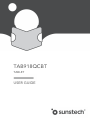 1
1
-
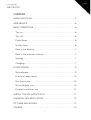 2
2
-
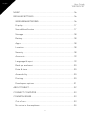 3
3
-
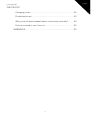 4
4
-
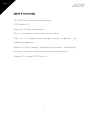 5
5
-
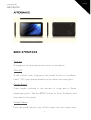 6
6
-
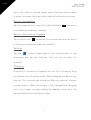 7
7
-
 8
8
-
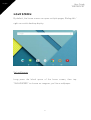 9
9
-
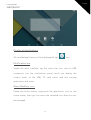 10
10
-
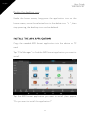 11
11
-
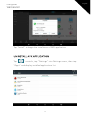 12
12
-
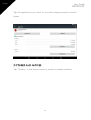 13
13
-
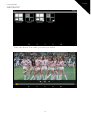 14
14
-
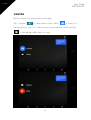 15
15
-
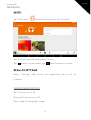 16
16
-
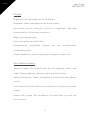 17
17
-
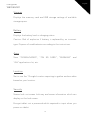 18
18
-
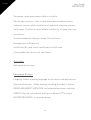 19
19
-
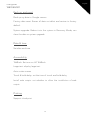 20
20
-
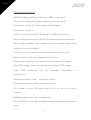 21
21
-
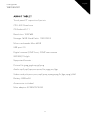 22
22
-
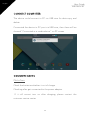 23
23
-
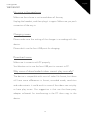 24
24
-
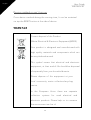 25
25
-
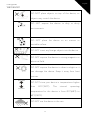 26
26
-
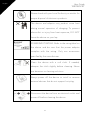 27
27
-
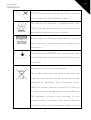 28
28
-
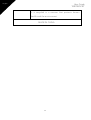 29
29
-
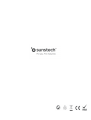 30
30
-
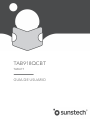 31
31
-
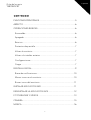 32
32
-
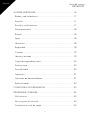 33
33
-
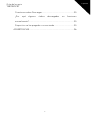 34
34
-
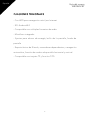 35
35
-
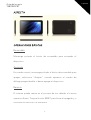 36
36
-
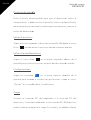 37
37
-
 38
38
-
 39
39
-
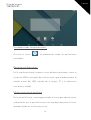 40
40
-
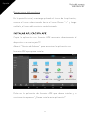 41
41
-
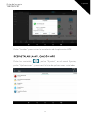 42
42
-
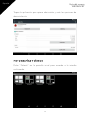 43
43
-
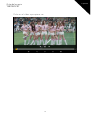 44
44
-
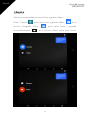 45
45
-
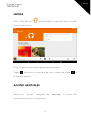 46
46
-
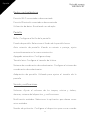 47
47
-
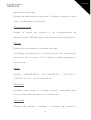 48
48
-
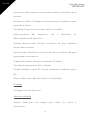 49
49
-
 50
50
-
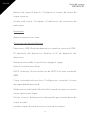 51
51
-
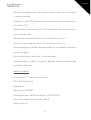 52
52
-
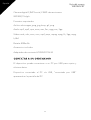 53
53
-
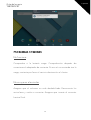 54
54
-
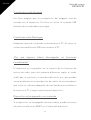 55
55
-
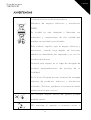 56
56
-
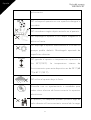 57
57
-
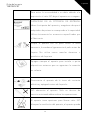 58
58
-
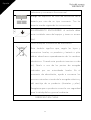 59
59
-
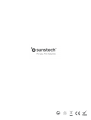 60
60
-
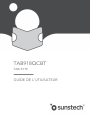 61
61
-
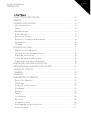 62
62
-
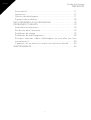 63
63
-
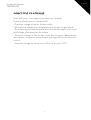 64
64
-
 65
65
-
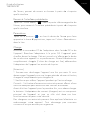 66
66
-
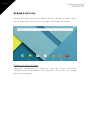 67
67
-
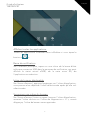 68
68
-
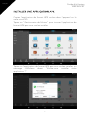 69
69
-
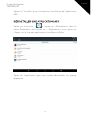 70
70
-
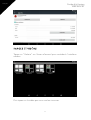 71
71
-
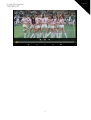 72
72
-
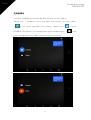 73
73
-
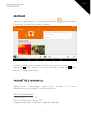 74
74
-
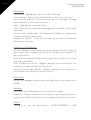 75
75
-
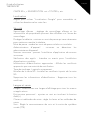 76
76
-
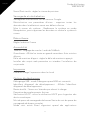 77
77
-
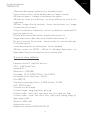 78
78
-
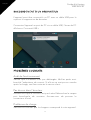 79
79
-
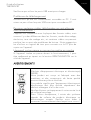 80
80
-
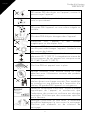 81
81
-
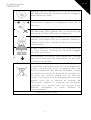 82
82
-
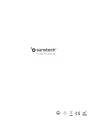 83
83
-
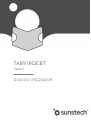 84
84
-
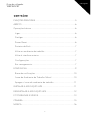 85
85
-
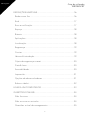 86
86
-
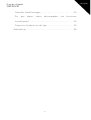 87
87
-
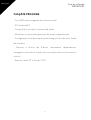 88
88
-
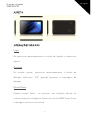 89
89
-
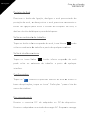 90
90
-
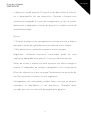 91
91
-
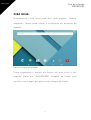 92
92
-
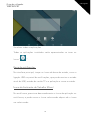 93
93
-
 94
94
-
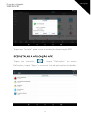 95
95
-
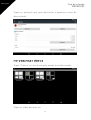 96
96
-
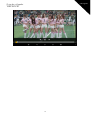 97
97
-
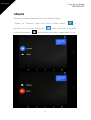 98
98
-
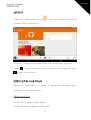 99
99
-
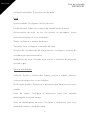 100
100
-
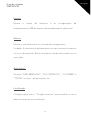 101
101
-
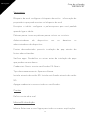 102
102
-
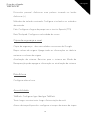 103
103
-
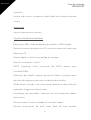 104
104
-
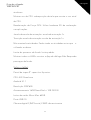 105
105
-
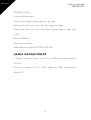 106
106
-
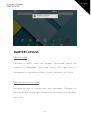 107
107
-
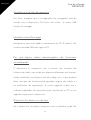 108
108
-
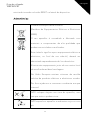 109
109
-
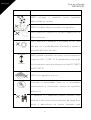 110
110
-
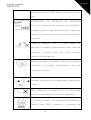 111
111
-
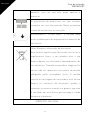 112
112
-
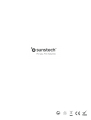 113
113
Sunstech Tab 918 QCBT Mode d'emploi
- Catégorie
- Comprimés
- Taper
- Mode d'emploi
dans d''autres langues
Documents connexes
-
Sunstech Tab 93 QCBT Mode d'emploi
-
Sunstech Tab 105 QCBTK Le manuel du propriétaire
-
Sunstech TAB93QCBT Manuel utilisateur
-
Sunstech Tab 106 OCBT Le manuel du propriétaire
-
Sunstech Tab 1051 QCBT Manuel utilisateur
-
Sunstech Kids 7 QC Le manuel du propriétaire
-
Sunstech Tab 88 QCBT Mode d'emploi
-
Sunstech Tab 743G QC Mode d'emploi
-
Sunstech Tab 88 QCBT Mode d'emploi
-
Sunstech Tab 88 QCBT Manuel utilisateur